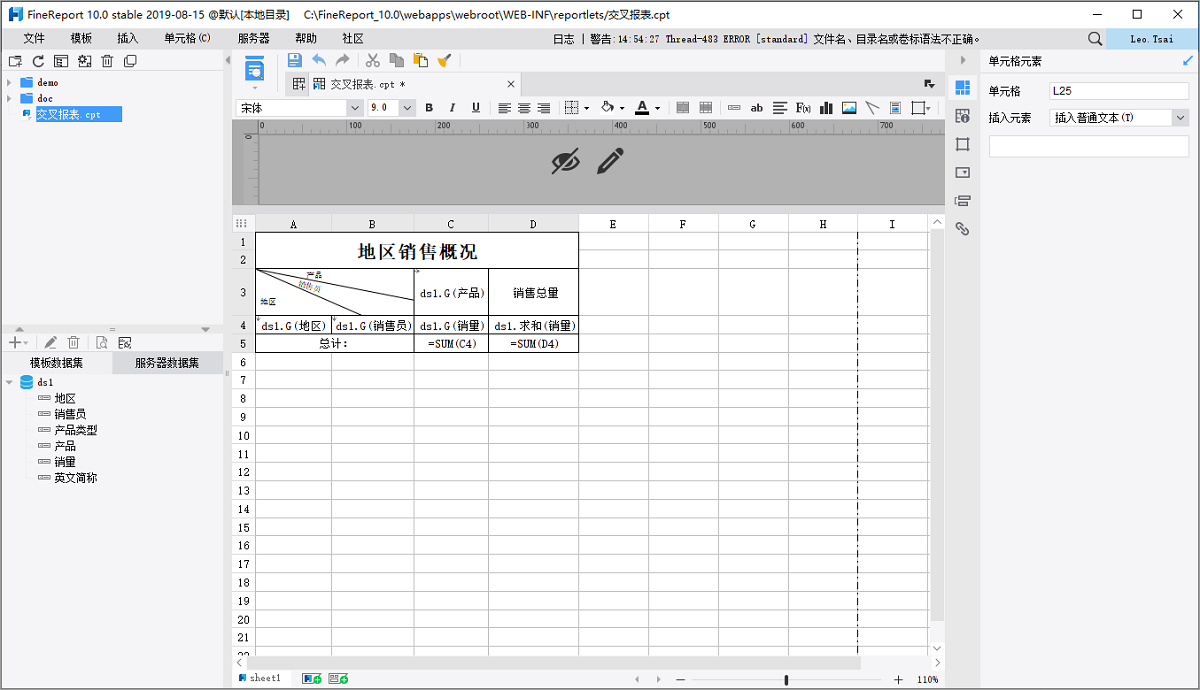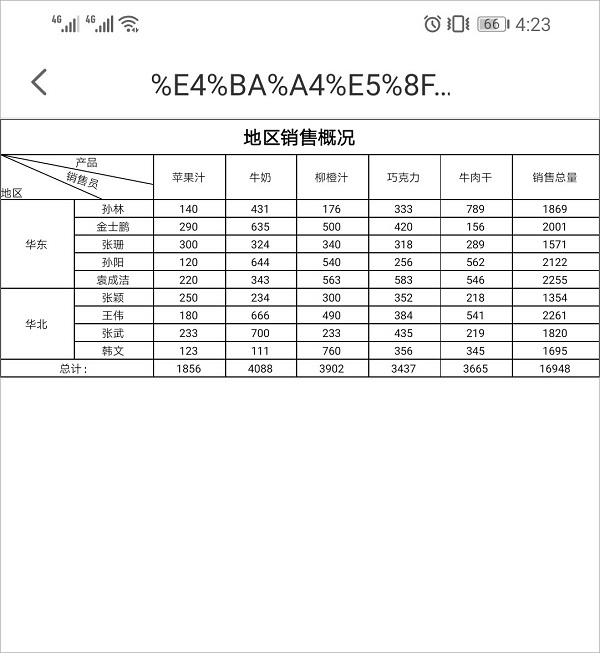历史版本19 :交叉报表 返回文档
编辑时间:
内容长度:图片数:目录数:
修改原因:
1. 描述编辑
在线视频学习请查看:单元格扩展。
交叉报表是常见的基本报表类型,交叉报表同时包含数据的横向扩展和纵向扩展。
2. 示例编辑
2.1 示例效果
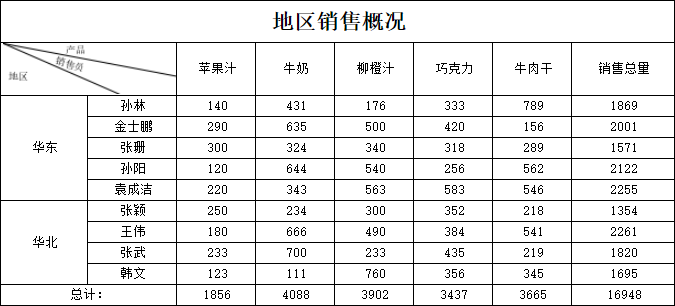
2.2 数据准备
新建数据集 ds1,数据库查询对话框中写入 SQL 查询语句SELECT * FROM 销量,查询并取出「销量」表中的所有数据。
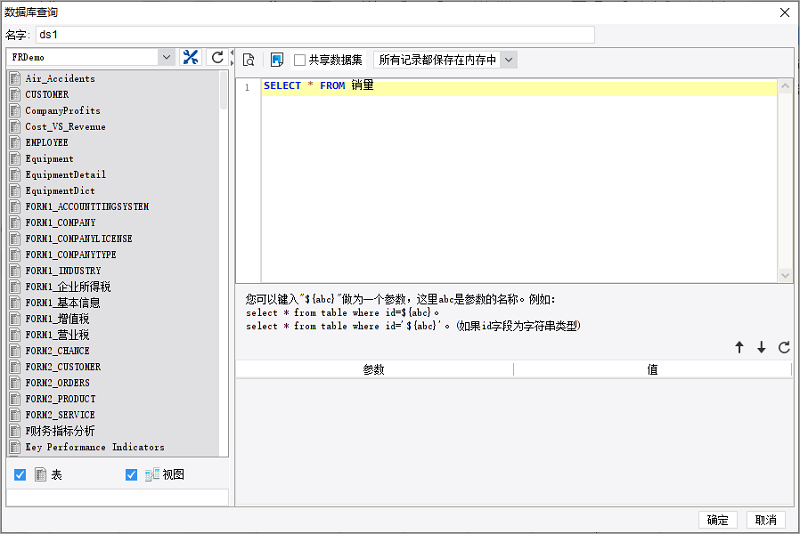
2.3 报表设计
1)按照下面表格中的说明设计表格样式:
| 单元格 | 操作 |
|---|---|
| A1~D2 | 合并 A1~D2 单元格,写入报表的标题「地区销售概况」,设置标题为15号字体,字体加粗并居中 |
| A3 | 右击单元格,点击单元格元素>插入斜线。在弹出的斜线编辑对话框中写入字段标题:产品|销售员|地区 |
| D3 | 写入字段标题:「销售总量」 |
| A5~B5 | 合并 A5~B5 单元格,写入字段标题:「总计:」 |
选中 A1~D5 单元格,给表格整体添加一个黑色的内外框。最终表格样式效果如下图所示:
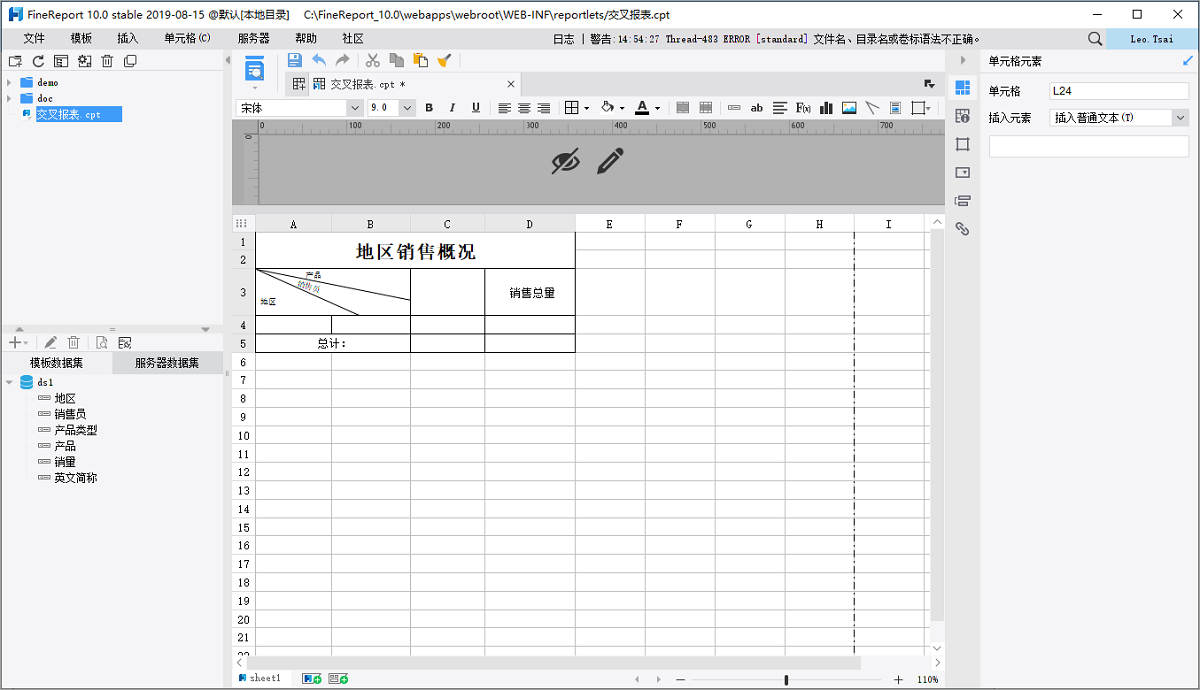
2)按照下面表格中的说明将数据集中数据列拖入到对应单元格中,并对单元格属性进行设置。
| 单元格 | 操作 |
|---|---|
| A4 | 拖入数据列「地区」,单元格默认纵向扩展 |
| B4 | 拖入数据列「销售员」,单元格默认纵向扩展 |
| C3 | 拖入数据列「产品」,单元格横向扩展 |
| C4 | 拖入数据列「销量」,由于 A4、B4、C3 单元格的扩展已经确定了唯一的销量值,故 C4 单元格无需扩展,扩展方向为不扩展 |
| D4 | 属性面板选择单元格元素>基本>数据设置>汇总>求和,统计每个销售员的产品销售总量 |
| C5 | 对C4单元格求和,插入公式SUM(C4) |
| D5 | 对D4单元格求和,插入公式SUM(D4) |
选中 A3~D5 单元格,将所有字体居中。